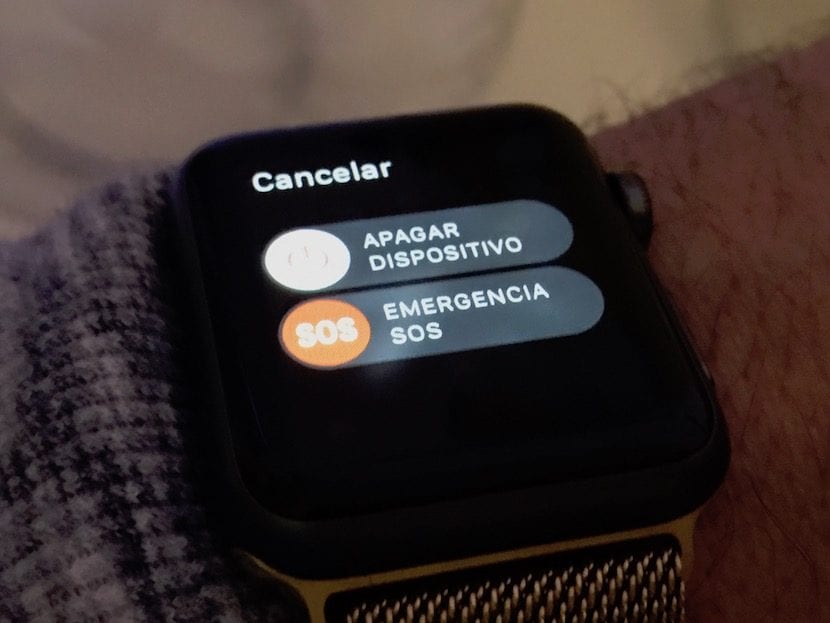
En av de nyheter som Apple implementerade när den nya versionen av watchOS 3 kom var införandet av en knapp som ringer ett nödsamtal om vi behöver det. Detta alternativ är aktiverat i watchOS 3 så att, beroende på vilket land du befinner dig i, klockan kan ringa ett nödsamtal till rätt nummer i varje fall.
Systemet för Apple Watch Det låter oss också konfigurera nödläget så att vi kan lägga till ytterligare ett nummer så att om vi vill ringa ett nödsamtal till en familjemedlem vi har också möjlighet att göra det från samma skärm och på samma sätt genom medicinska data.
Innan jag fortsätter med den här artikeln vill jag ägna den åt en stor vän och kollega som äntligen har bestämt sig för att vara en del av klubben med ägare till en Apple Watch med en 2 mm serie 38 i guld. Välkommen Magüi Ojeda!
Som vi har förklarat i de inledande styckena finns det en möjlighet i iPhone Health-applikationen att kunna hantera nödnumren som finns tillgängliga på vår Apple Watch om vi behöver dem. Om du inte vet, om du håller ner strömbrytaren på Apple Watch på sidan när avstängningsskärmen visas, visas också en knapp som när du skjuter den åt höger ringer ett nödsamtal, när det gäller Spanien, till 112.
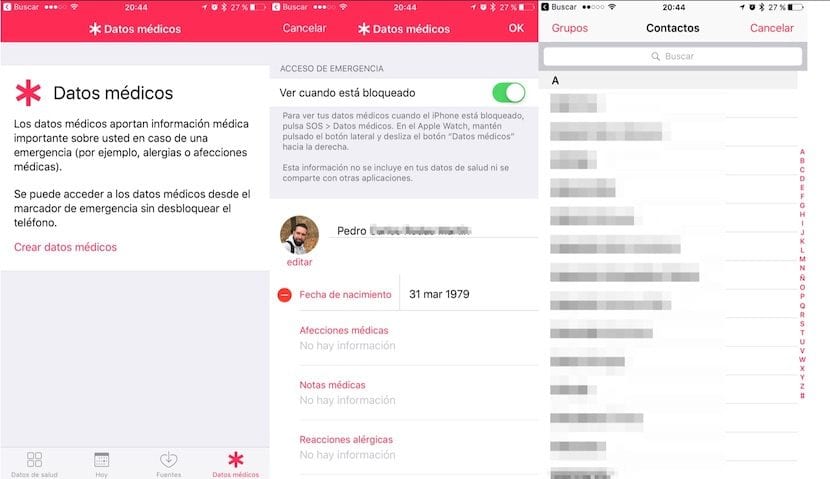
Om du vill lägga till fler nödnummer på den skärmen på Apple Watch måste vi hantera det från Hälsoapp på iPhone. För att göra detta öppnar vi Health-appen på iPhone och i fliken Medicinska data> Skapa medicinska data> Nödkontakter. I det här avsnittet kan du lägga till nödkontakterna och förhållandet du har med dem på ett sådant sätt att när du accepterar det kommer du att ha aktiverat knappen Medicinsk data på Apple Watch.
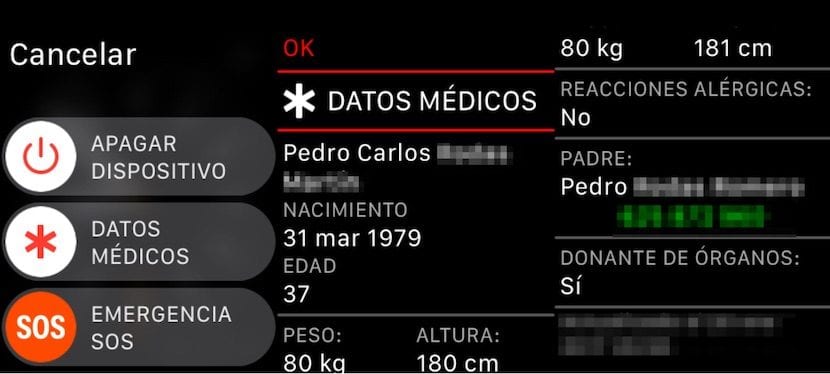
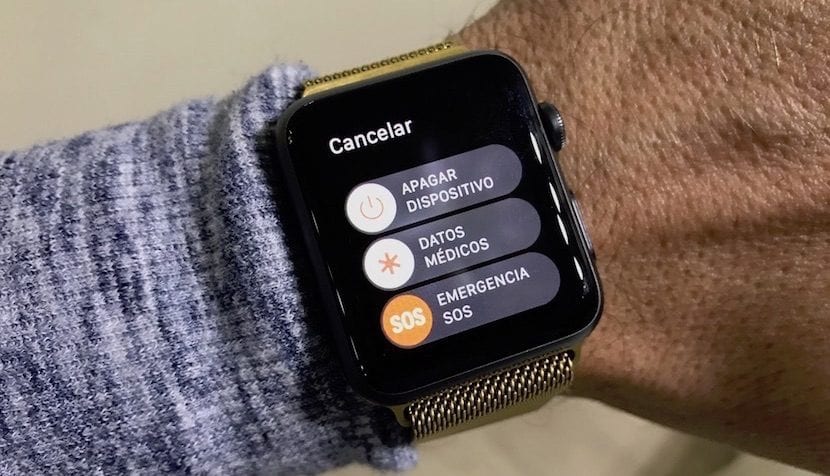
När du befinner dig i en nödsituation, både du och personer som kan hitta dig kan komma åt dina viktiga medicinska uppgifter och komma i kontakt med dina släktingar. Det bör noteras att ditt fullständiga namn, din ålder, din vikt och längd, blodgrupp, om du är organdonator eller inte, och information om tillstånd eller mediciner du tar visas på samma skärm. så länge du har konfigurerat det själv i hälsoapplikationen på iPhone.
Tack så mycket Pedro för den här intressanta artikeln och den är utan tvekan mycket användbar. Förresten har jag varit mycket nöjd med min Apple Watch sedan jag köpte den förra veckan.